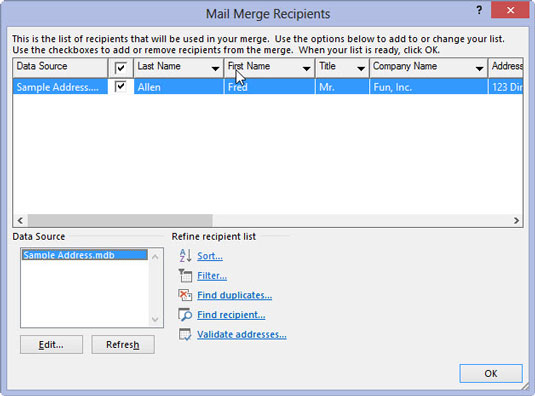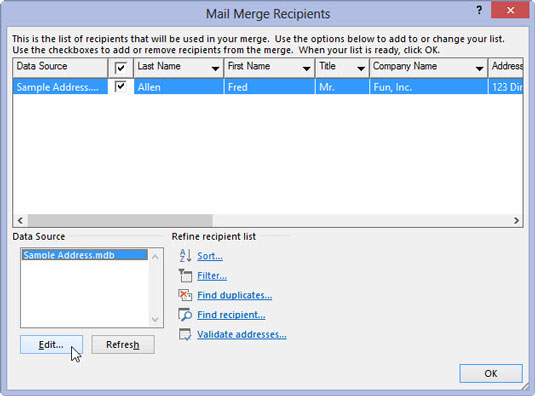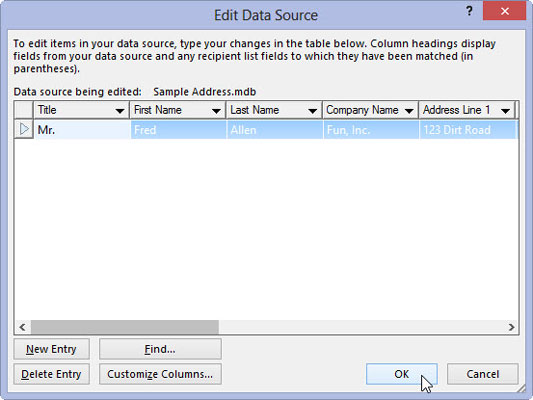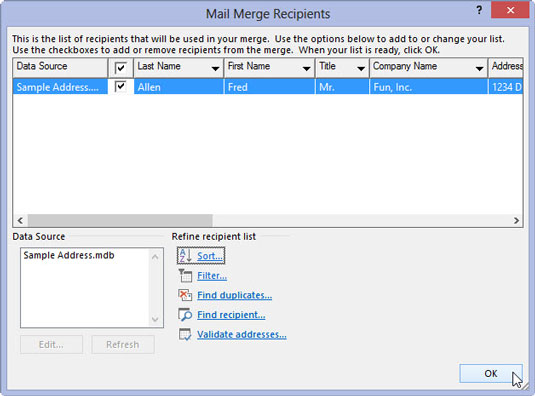Napsauta Postitus-välilehden Aloita yhdistäminen -ryhmässä Muokkaa vastaanottajaluetteloa -painiketta.
Painike ei ole käytettävissä, ellet työskentele pääasiakirjan parissa ja se on liitetty vastaanottajaluetteloon.
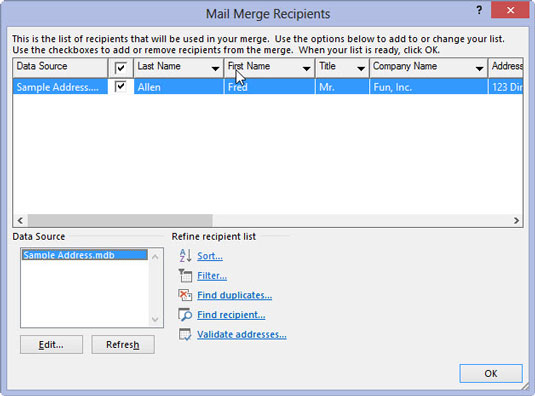
Valitse tietolähde.
Napsauta Yhdistelmän vastaanottajat -valintaikkunan vasemmassa alakulmassa tietolähteen tiedostonimeä.
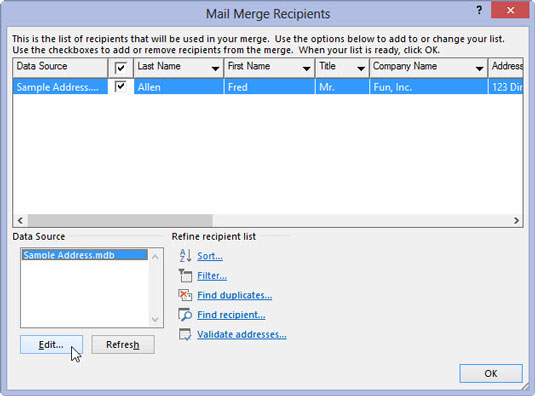
Napsauta Muokkaa-painiketta.
Voit nyt käyttää Muokkaa tietolähdettä -valintaikkunaa vastaanottajaluettelon kunkin tietueen muokkaamiseen tai sarakkeiden lisäämiseen tai poistamiseen ja muun kaaoksen suorittamiseen. Muokkaa tietolähdettä -valintaikkuna näyttää ja toimii aivan kuten Uusi osoiteluettelo -valintaikkuna.
Napsauta Poista merkintä -painiketta poistaaksesi tietueen.
Luo uusi tietue napsauttamalla Uusi merkintä -painiketta.
Napsauta Mukauta sarakkeita -painiketta, jos haluat poistaa, lisätä tai nimetä uudelleen kenttiä.
Napsauta Muokkaa-painiketta.
Voit nyt käyttää Muokkaa tietolähdettä -valintaikkunaa vastaanottajaluettelon kunkin tietueen muokkaamiseen tai sarakkeiden lisäämiseen tai poistamiseen ja muun kaaoksen suorittamiseen. Muokkaa tietolähdettä -valintaikkuna näyttää ja toimii aivan kuten Uusi osoiteluettelo -valintaikkuna.
Napsauta Poista merkintä -painiketta poistaaksesi tietueen.
Luo uusi tietue napsauttamalla Uusi merkintä -painiketta.
Napsauta Mukauta sarakkeita -painiketta, jos haluat poistaa, lisätä tai nimetä uudelleen kenttiä.
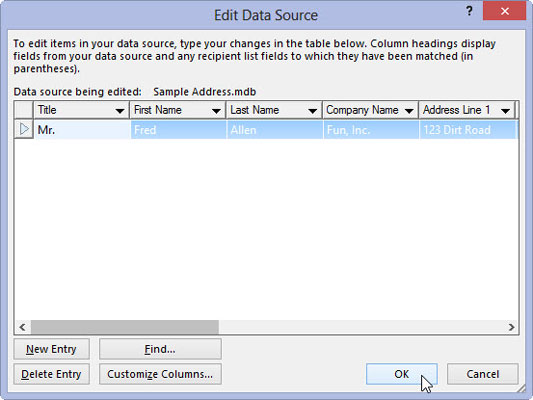
Napsauta OK-painiketta, kun olet valmis muokkaamaan.
Ennen kuin teet sen, varmista, että olet lopettanut asetusten muokkaamisen.

Napsauta Kyllä-painiketta tallentaaksesi muutokset.
Tämä tallentaa tekemäsi muutokset.
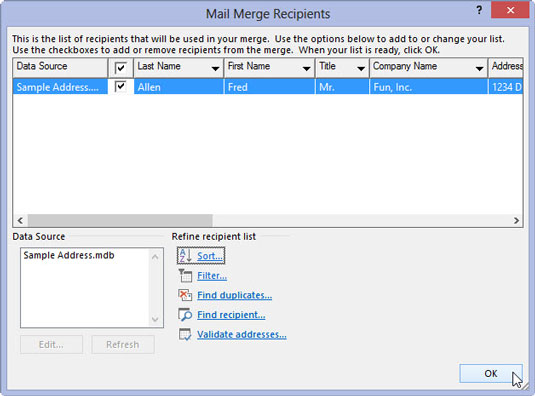
Napsauta OK-painiketta sulkeaksesi Yhdistämisen vastaanottajat -valintaikkunan.
Tämä tekniikka ei toimi, kun luot vastaanottajaluettelon Word-asiakirjasta. Siinä tapauksessa sinun on avattava asiakirja ja muokattava luetteloa Wordin taulukkotyökalujen avulla.